Redmi Note 11 automatisch neu starten: Wie zu beheben?
Verschiedenes / / April 29, 2023
Es ist nicht ungewöhnlich, dass Smartphones gelegentlich Störungen und Fehler aufweisen. Selbst die beliebtesten und am besten bewerteten Geräte sind vor diesen Problemen nicht gefeit. Ein solches Problem, das einige Benutzer des Redmi Note 11 betrifft, ist, dass ihre Telefone automatisch neu gestartet wurden.
Das kann extrem frustrierend sein, besonders wenn es während der Verwendung einer App oder mitten in einem Telefonat passiert. Machen Sie sich keine Sorgen, denn wir sind hier, um Ihnen zu helfen. Wenn Sie ein Redmi Note 11-Benutzer sind, sind möglicherweise einige Probleme mit Ihrem Gerät aufgetreten. Eines der häufigsten Probleme, mit denen die Benutzer konfrontiert sind, ist der automatische Neustart ihres Telefons. Während dieses Problem durch mehrere Dinge verursacht werden kann, gibt es einige Dinge, die Sie tun können, um es zu beheben.

Seiteninhalt
- Warum wird das Redmi Note 11 automatisch neu gestartet?
-
Beheben Sie das Problem mit dem automatischen Neustart von Redmi Note 11
- Suchen Sie nach Software-Updates
- Aktualisieren Sie Ihre Apps
- Geben Sie Speicherplatz frei
- Sicherheitsmodus
- Werkseinstellungen zurückgesetzt
- Wenden Sie sich an den Xiaomi-Support
- Abschluss
Warum wird das Redmi Note 11 automatisch neu gestartet?
Bevor wir zu den Lösungen kommen, wollen wir verstehen, warum das Redmi Note 11 immer wieder automatisch neu startet. Es kann viele Gründe geben, warum Ihr Redmi Note 11 möglicherweise automatisch neu gestartet wird. Hier sind einige der möglichen Gründe dafür.
- Ein beschädigtes Software-Update
- Hardwareproblem
- Batterieprobleme
Abgesehen von diesen kann es viele andere Gründe geben, warum Ihr Redmi Note 11 immer wieder automatisch neu startet. Glücklicherweise können Sie dieses Problem größtenteils beheben. Mal sehen wie.
Beheben Sie das Problem mit dem automatischen Neustart von Redmi Note 11
Obwohl es ein paar Gründe für dieses Problem gibt, liegt es höchstwahrscheinlich an einem Softwareproblem. Wie bereits erwähnt, kann es jedoch auch andere Gründe geben. Es gibt ein paar Dinge, die Sie versuchen können, um das Problem zu beheben:
Anzeige
Suchen Sie nach Software-Updates
Das neue Softwareupdate enthält möglicherweise eine Lösung für das Neustartproblem. Die meisten Redmi-Benutzer aktualisieren nicht die neueste Softwareversion, was der Hauptgrund für Startprobleme bei Geräten ist. Führen Sie die folgenden Schritte aus, um Ihre neueste Version der Software zu aktualisieren.
1. Rufen Sie die Einstellungen-App auf Ihrem Telefon auf.
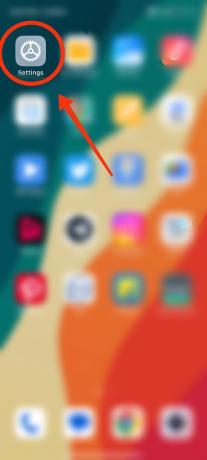
2. Gehen Sie nun zu System und tippen Sie auf Über das Telefon.
Anzeige
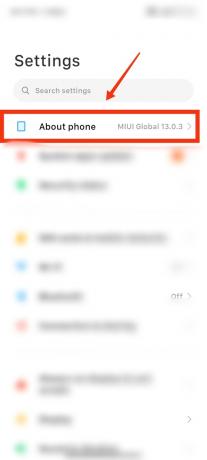 3. Suchen Sie nach Systemaktualisierungen.
3. Suchen Sie nach Systemaktualisierungen.
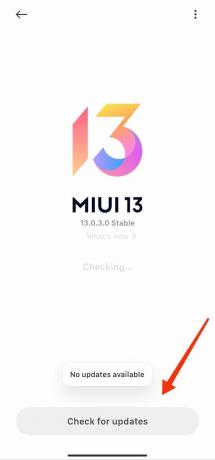 4. Wenn ein Update verfügbar ist, befolgen Sie die Anweisungen auf dem Bildschirm, um das Update zu installieren.
4. Wenn ein Update verfügbar ist, befolgen Sie die Anweisungen auf dem Bildschirm, um das Update zu installieren.
Hoffentlich hilft Ihnen die Aktualisierung der neuesten Softwareversion, das Problem des automatischen Neustarts auf Ihrem Redmi Note 11 zu lösen. Wenn das Problem jedoch weiterhin besteht, fahren Sie mit der folgenden Lösung fort.
Anzeige
Aktualisieren Sie Ihre Apps
App-Updates sind für alle Geräte notwendig, was das Gerät schneller und flüssiger macht. Die meisten Android-Benutzer, die ihre Apps nicht häufig genug aktualisieren, sind mit diesem Problem konfrontiert. Dies liegt daran, dass veraltete Apps manchmal Probleme verursachen können. Stellen Sie sicher, dass alle Apps auf Ihrem Telefon auf dem neuesten Stand sind. Um die Apps zu aktualisieren, müssen Sie diese Schritte ausführen.
- Öffnen Sie den Google Play Store auf Ihrem Telefon.
- Klicken Sie oben rechts auf das Profilsymbol.

3. Tippen Sie nun auf „Apps und Geräte verwalten“.
 4. Sie sehen die Update-Option, tippen Sie auf Alle aktualisieren.
4. Sie sehen die Update-Option, tippen Sie auf Alle aktualisieren.
 5. Sobald alle Updates abgeschlossen sind, starten Sie Ihr Gerät neu und Sie sollten bereit sein.
5. Sobald alle Updates abgeschlossen sind, starten Sie Ihr Gerät neu und Sie sollten bereit sein.
Geben Sie Speicherplatz frei
Werbung
Auch zu wenig Speicherplatz kann zu einem solchen Problem führen. Wenn Sie eines dieser 64-GB-Modelle verwenden, kann dies ein Problem sein. Sie müssen etwas Speicherplatz auf Ihrem Smartphone freigeben, um dies zu bewältigen.
Um Speicherplatz auf Ihrem Redmi Note 11 freizugeben, gehen Sie zu Einstellungen > Speicher. Hier sehen Sie, wie viel Speicherplatz verwendet wird und wie viel verfügbar ist. Wenn Sie feststellen, dass nicht viel Speicherplatz verfügbar ist, versuchen Sie, einige nicht benötigte Dateien oder Apps zu löschen. Sie können auch versuchen, Dateien auf eine SD-Karte zu verschieben, falls Sie eine haben.
Sicherheitsmodus
Außerdem können Sie den abgesicherten Modus auf Ihrem Telefon ausprobieren. Wenn Ihr Telefon automatisch neu startet, versuchen Sie, das Telefon im abgesicherten Modus neu zu starten. Im abgesicherten Modus werden nur die wesentlichen Apps und Dienste geladen. Wenn das Problem im abgesicherten Modus nicht auftritt, liegt es wahrscheinlich an einer App. Um den abgesicherten Modus zu verlassen, starten Sie Ihr Telefon neu.
Werkseinstellungen zurückgesetzt
Wenn am Ende nichts funktioniert, können Sie versuchen, Ihr Gerät auf die Werkseinstellungen zurückzusetzen. Dadurch werden jedoch alle Ihre Daten gelöscht, sichern Sie also zuerst Ihre Dateien. Um Ihr Telefon auf die Werkseinstellungen zurückzusetzen, müssen Sie die folgenden Schritte ausführen.
- Öffnen Sie die Einstellungs-App auf Ihrem Telefon.
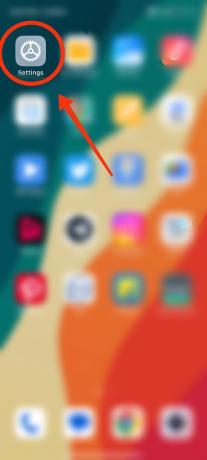
2. Scrollen Sie nach unten, tippen Sie auf System und wählen Sie dann Zurücksetzen.
3. Wählen Sie auf der nächsten Seite Alle Daten löschen und tippen Sie auf Weiter.
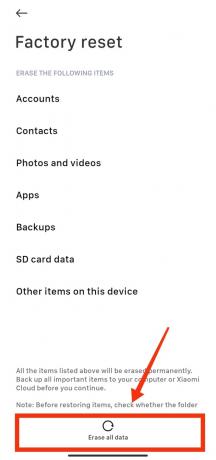
4. Tippen Sie abschließend auf OK, und Sie sind fertig.
Das Zurücksetzen auf die Werkseinstellungen löscht alle Ihre Daten von Ihrem Gerät und löst hoffentlich das Neustartproblem.
Wenden Sie sich an den Xiaomi-Support
Wenn Sie alle folgenden Schritte ausprobiert haben und immer noch neu starten, müssen Sie es möglicherweise zu Ihrem nächsten Xiaomi-Servicecenter bringen, um es reparieren zu lassen.
Abschluss
Nun, dies waren einige der besten Lösungen, um das Problem des automatischen Neustarts von Redmi Note 11 zu beheben. Wir hoffen, dass Ihnen dieser Artikel weitergeholfen hat und Sie das Problem beheben konnten. Wenn Sie weitere Fragen oder Vorschläge haben, kontaktieren Sie uns über den Kommentarbereich unten.


![Liste der besten benutzerdefinierten ROMs für Ulefone U008 Pro [Aktualisiert]](/f/1bbaac5f970e73821879a8f9864b9ed2.jpg?width=288&height=384)